windows10设置telnet服务
1、首先打开电脑桌面左下角开始按钮,点击设置按钮,进入windows设置页面
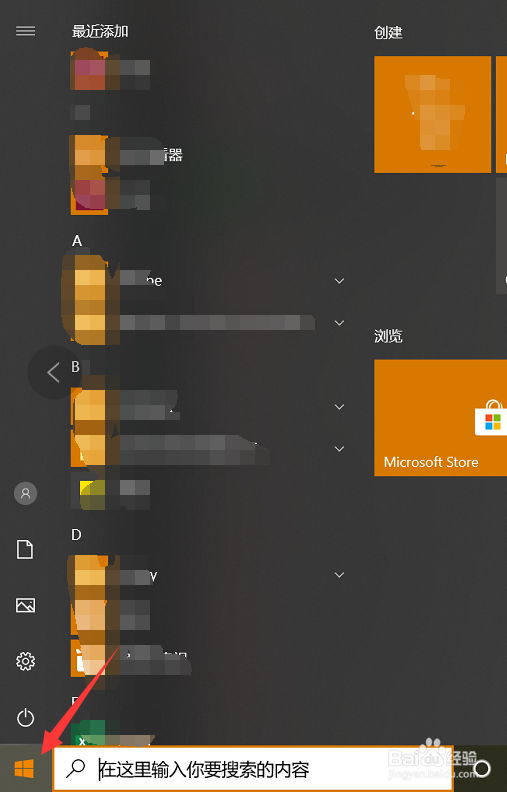
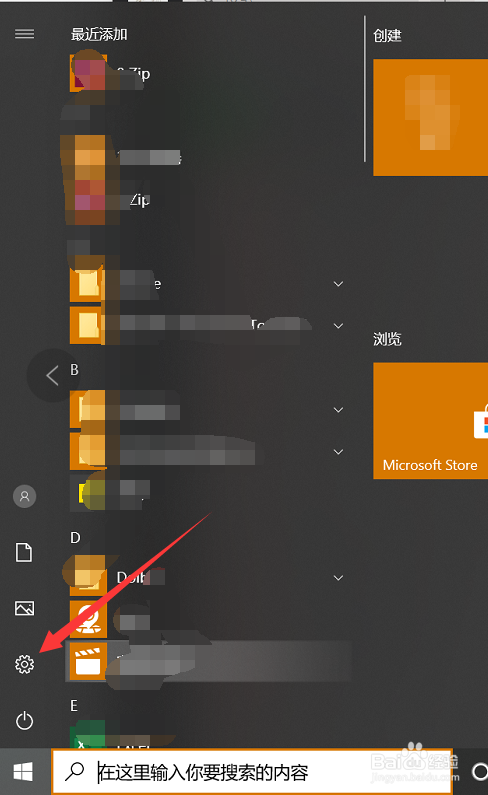
2、在windows设置页面找到'应用',点击进入'应用与功能'页面

3、在'应用与功能'页面的右边,点击'程序与功能',出现弹出框,在该页面的左边找到'启用或关闭Windows功能',点击进入


4、在'启用或关闭Windows功能'页面,找到'telnet Client',勾选,并且点击确定,设置完成

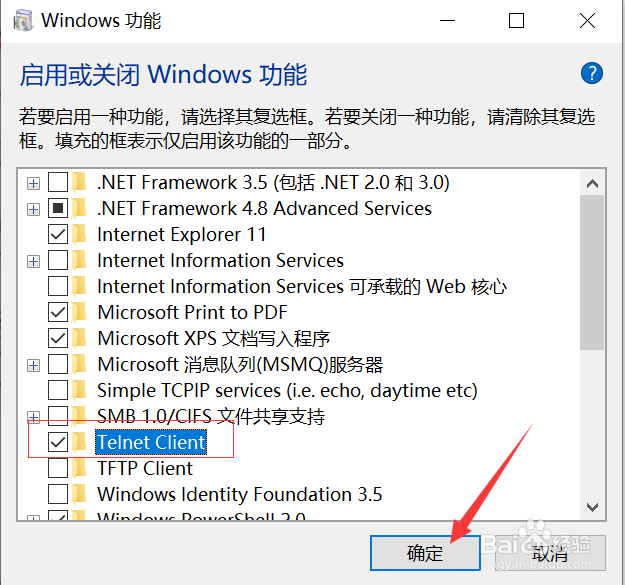
5、最后,在windows命令行界面,输入'telnet 127.0.0.1 2347',进行测试
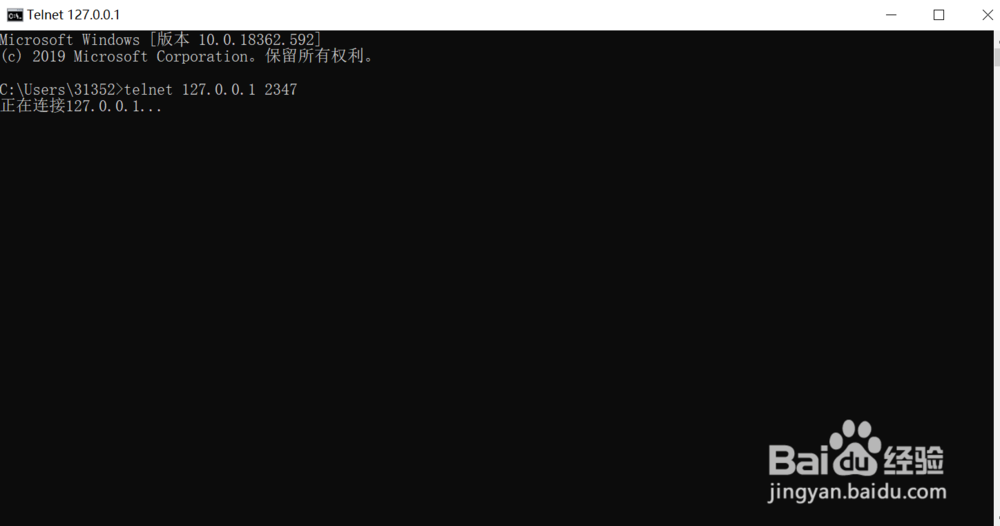
声明:本网站引用、摘录或转载内容仅供网站访问者交流或参考,不代表本站立场,如存在版权或非法内容,请联系站长删除,联系邮箱:site.kefu@qq.com。
阅读量:116
阅读量:152
阅读量:168
阅读量:107
阅读量:185